유튜브 썸네일 만드는 방법
무료 템플릿 사이트 미리캔버스 사용법
유튜브나 블로그의 썸네일을 제작해야 될 때 또는 발표자료를 만들어야 할 때 시간도 많이 걸리고 포토샵이나 파워포인트를 따로 배우지 않은 분들은 어려울 수 있는데요.
미리캔버스라는 사이트는 따로 프로그램 설치 없이 가입만 하면 많은 템플릿을 이용할 수 있고, 모든 서비스가 무료로 제공되고 있어서 저작권 걱정이나 비용 부담 없이 자유롭게 사용할 수 있습니다.
이번 포스팅에서는 따로 포토샵을 배우지 않아도 미리캔버스에서 아주 쉽게 썸네일을 만들 수 있는 방법을 소개해드리겠습니다.
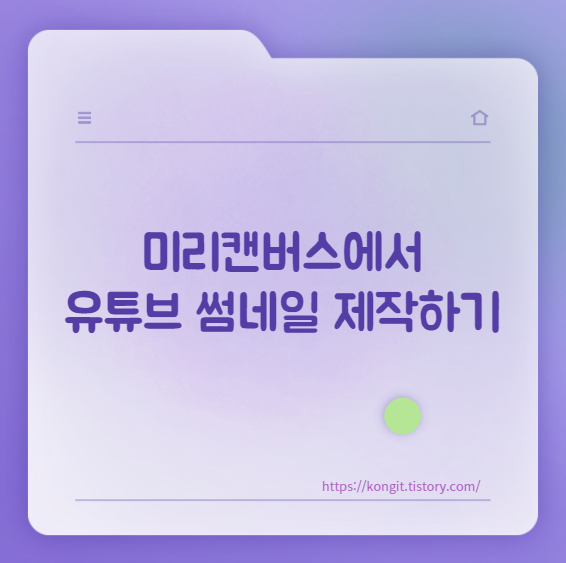
미리캔버스 가입하기
1. 미리캔버스를 검색하셔서 미리캔버스 공식홈페이지에 접속하도록 합니다.
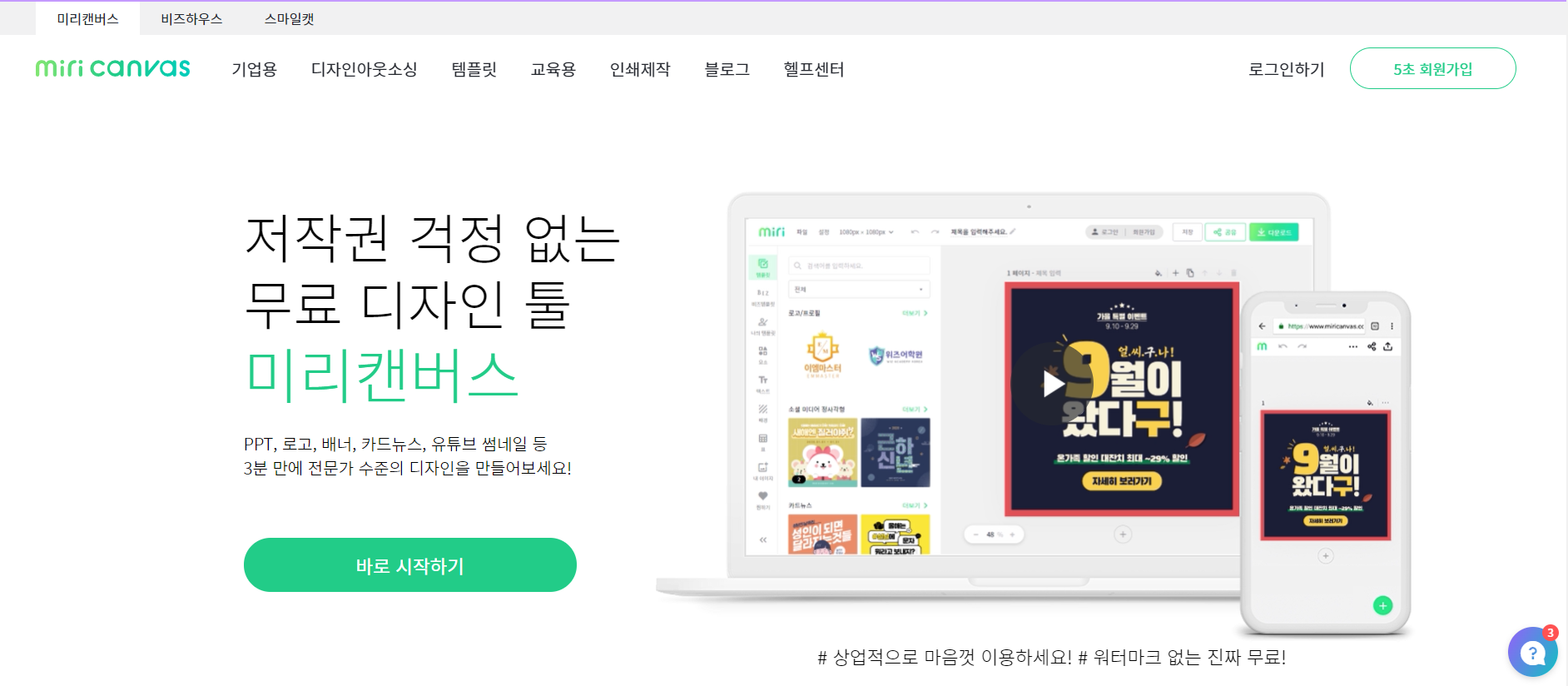
2. 오른쪽 상단의 5초 회원가입을 눌러 회원가입을 진행해주시고, 로그인하기를 눌러서 로그인을 해주시기 바랍니다.
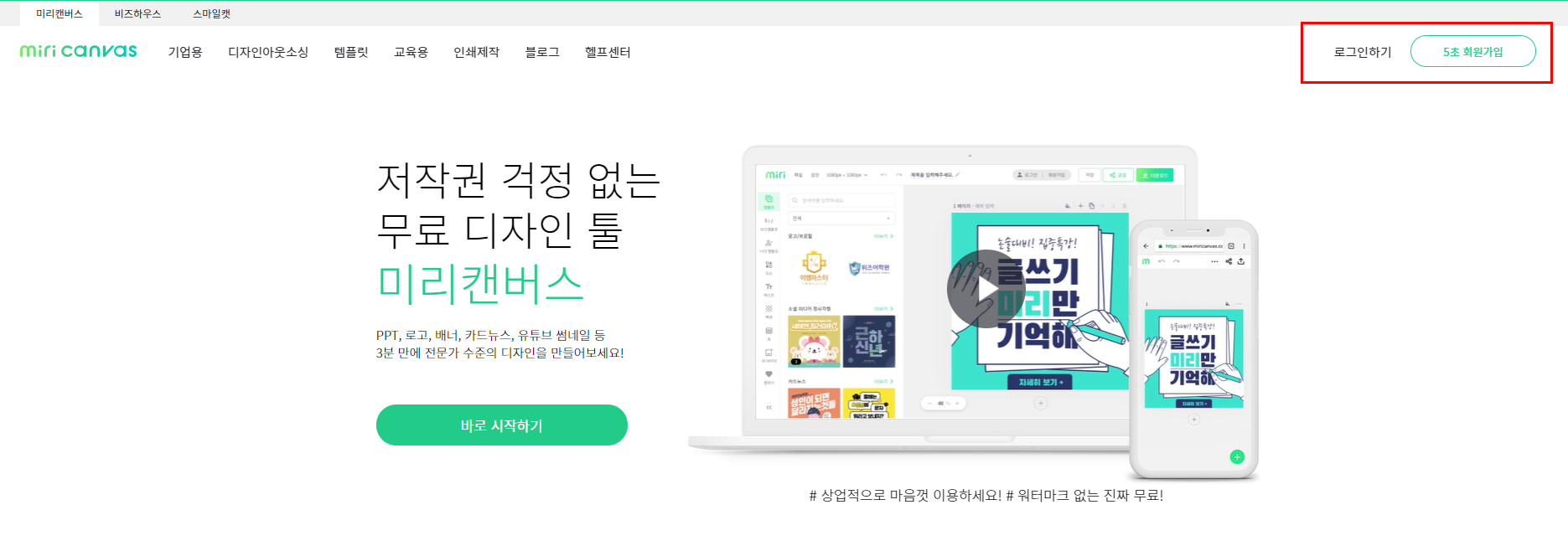
미리캔버스에서 썸네일 만들기
1. 홈페이지 중앙의 바로 시작하기 클릭해주세요.
(또는 로그인 하면 바로 작업공간이 나옵니다)
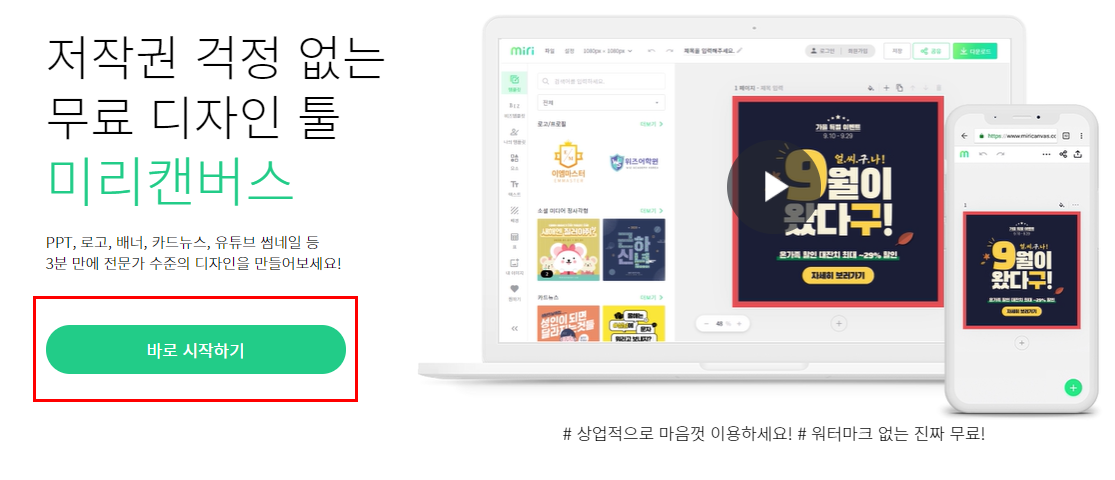
2. 템플릿을 클릭하면 무료로 쓸 수 있는 정말 다양하고 무궁무진한 템플릿들을 확인할 수 있습니다.
저는 유튜브/팟빵 썸네일을 한번 만들어보기 위해 유튜브/팟빵 썸네일의 오른쪽에 있는 더보기를 클릭해주겠습니다!
(그 전에 상단에 있는 1080px X 1080px를 클릭하셔서 유튜브 썸네일 크기로 변경해주시기 바랍니다)
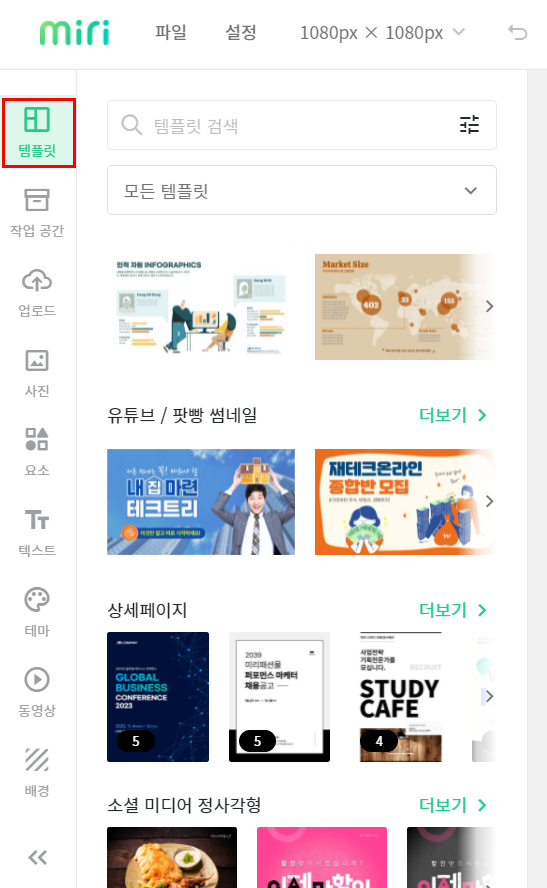
3. 컨텐츠의 주제별로 분류가 된 것을 확인할 수 있는데요. 저는 플레이리스트 썸네일을 만들기 위해 플레이리스트에서 더보기를 클릭해주겠습니다.
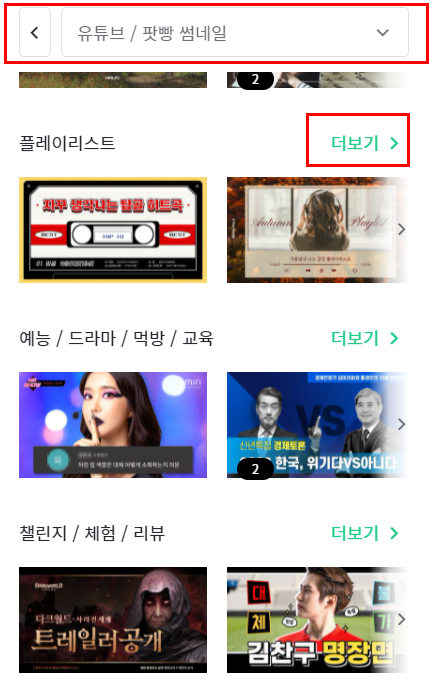
4. 아래로 내리면서 원하는 템플릿을 선택해주시면 됩니다.
5. 원하는 템플릿을 선택하셨으면 글자를 더블클릭하셔서 본인의 영상 주제에 수정하고, 클릭한 상태로 왼쪽에 보시면 글씨체와 색깔 등 속성을 바꿀 수 있는데요! 이 부분도 원하는 형태로 수정해주시면 됩니다.
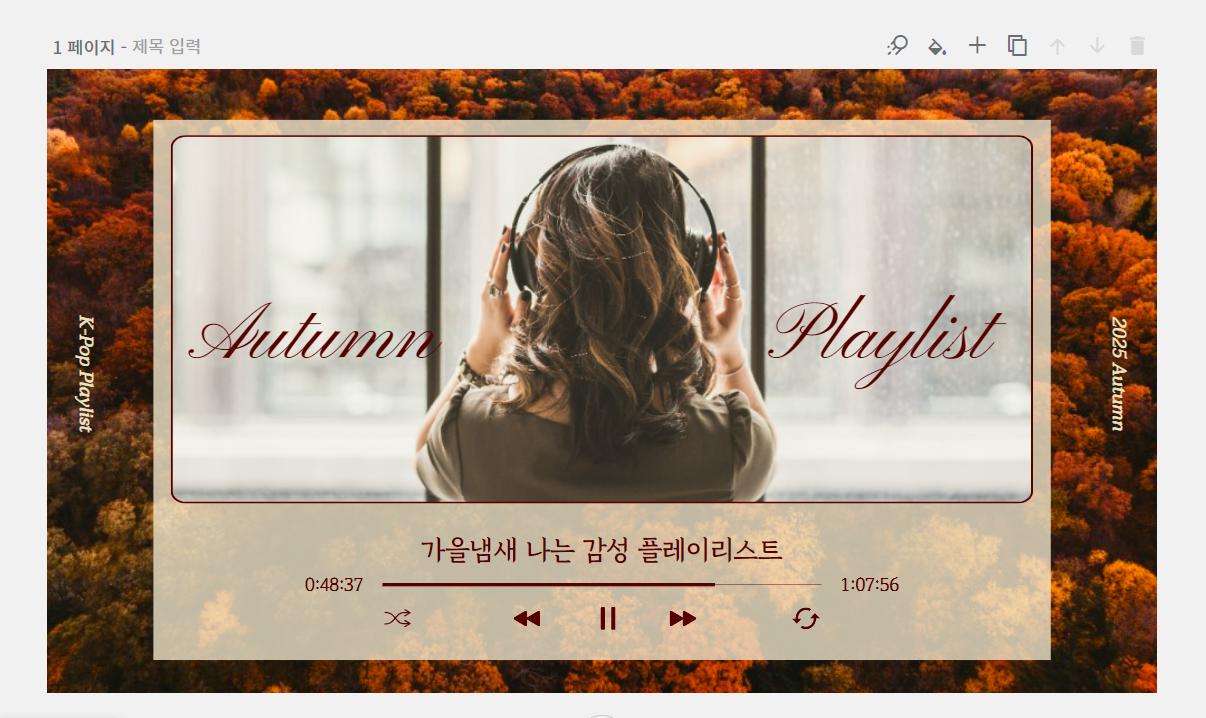
6. 수정 완료하셨으면 오른쪽 상단의 다운로드를 눌러서 이미지를 저장하도록 합니다. 원하는 파일 형식을 눌러 저장하도록 합니다.
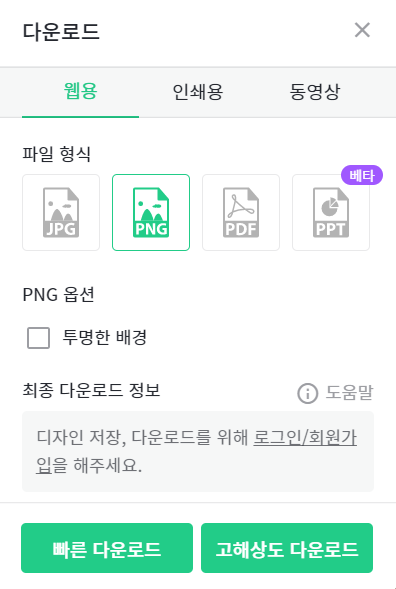
7. 저장한 썸네일을 유튜브에 업로드해주시기만 하면 됩니다.
지금까지 미리캔버스를 이용하여 유튜브 썸네일 만드는 방법을 아주 간단하게 살펴봤습니다.
유튜브 썸네일 뿐만 아니라 PPT나 카드 뉴스 등 미리캔버스에서 제공되는 템플릿이 정말 많아서 활용도가 굉장히 높은 사이트인 걸 알 수 있었습니다.
무료로 제공되는 감각적인 폰트가 많이 있고, 사진 역시 무료 사진 사이트인 Pixabay와 연동되어 이를 활용하여 다양하게 디자인이 가능했습니다.
또한 로그인을 하고 이용하면 작업 공간에 그동안 디자인 해왔던 것들을 한번에 확인하고 불러올 수 있어서 여러 번 작업시에도 편리하게 이용이 가능합니다.
※ 그러나 미리캔버스에서도 저작권 규정이 있으니 잘 숙지하셔서 올바른 사용을 하시기 바랍니다 :)
'IT' 카테고리의 다른 글
| 활용도 높은 컴퓨터 화면 캡처 프로그램 픽픽(PicPick) (0) | 2021.10.30 |
|---|---|
| 아이패드로 동영상 쉽게 편집하기(VLLO) (0) | 2021.10.29 |
| 갤럭시 폰 공장초기화 하는방법/중고폰 팔기 전 개인정보 삭제하기 (0) | 2021.10.28 |
| 카카오톡 차단 확인 방법 / 상대방 차단하는 방법 (0) | 2021.10.26 |
| 동영상 편집 프로그램 모바비(Movavi)로 동영상에 자막넣기 (0) | 2021.10.26 |




댓글